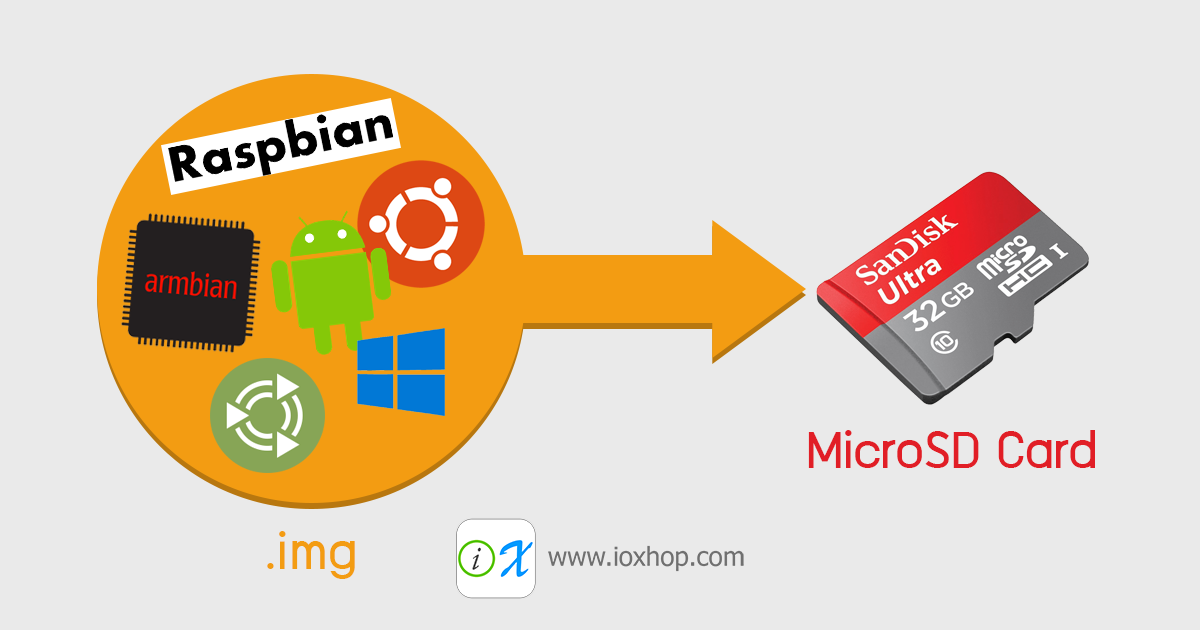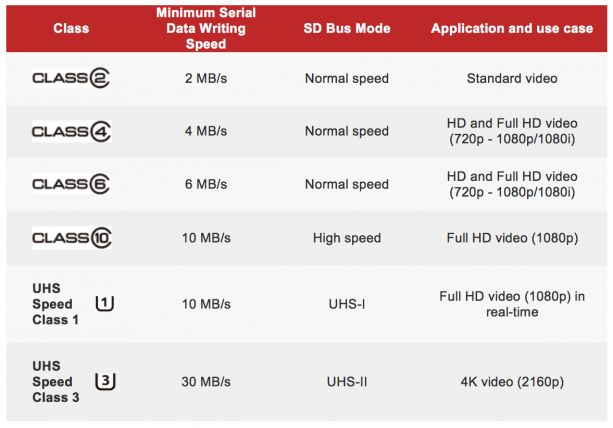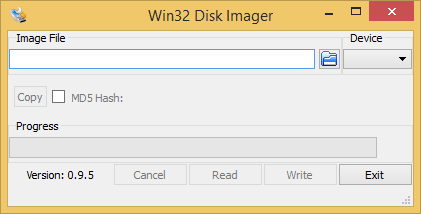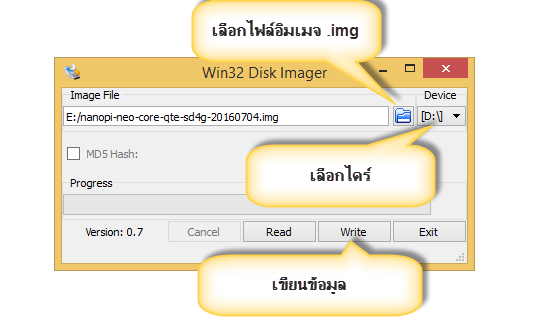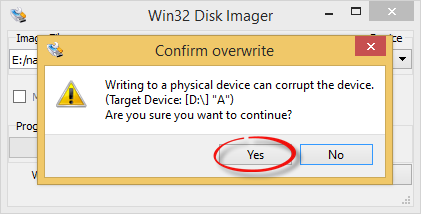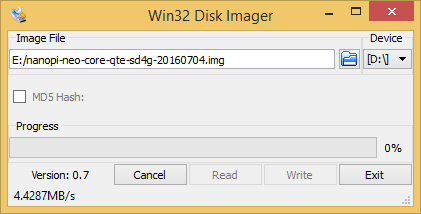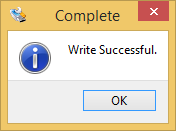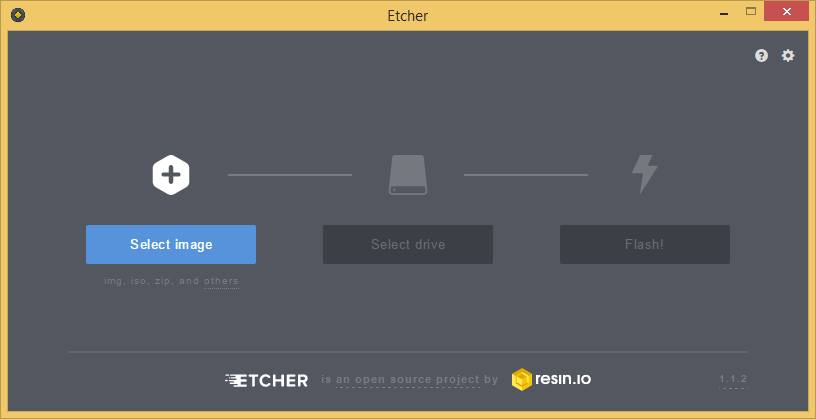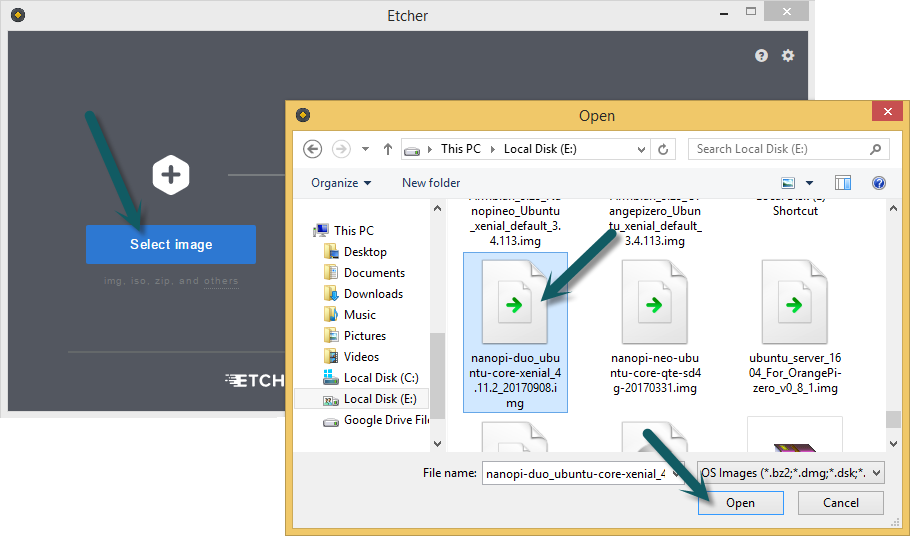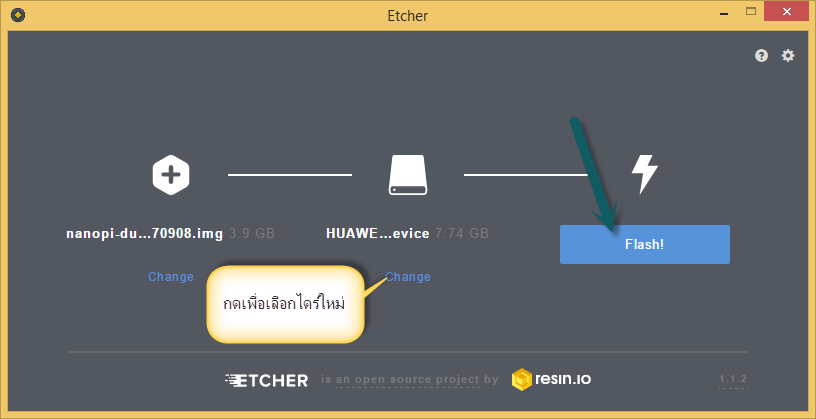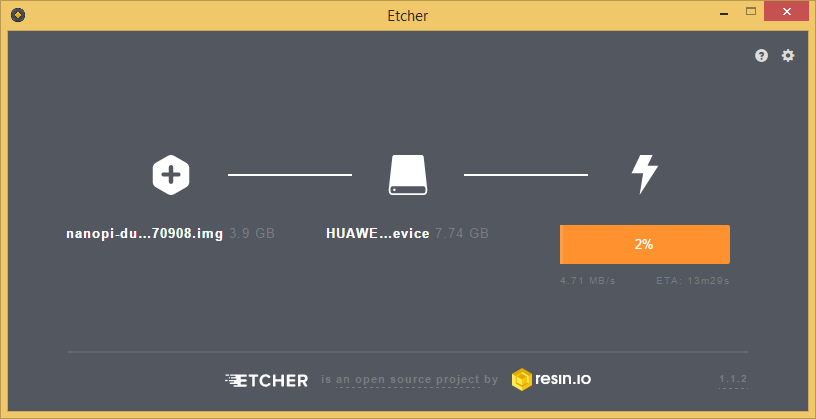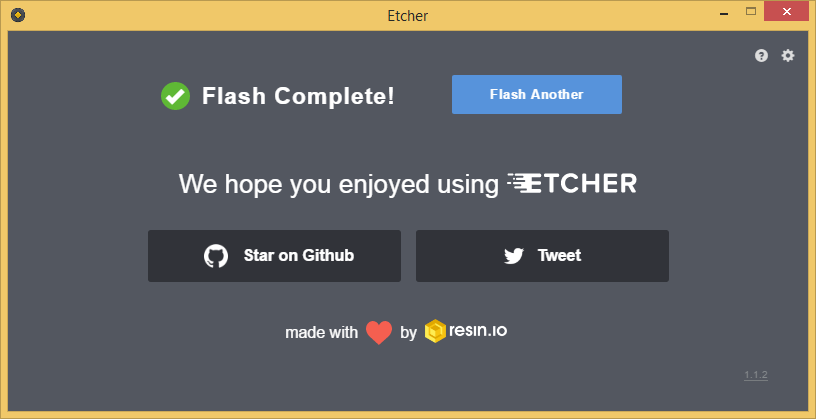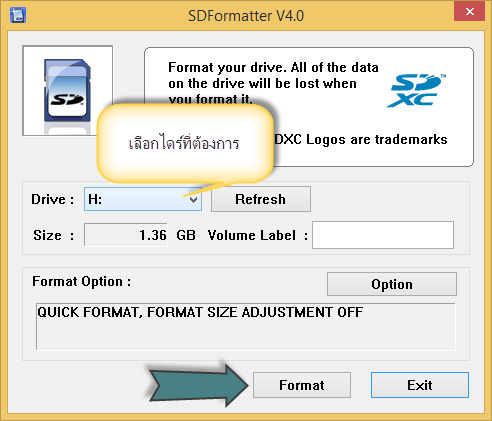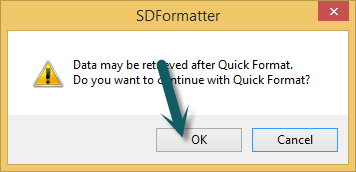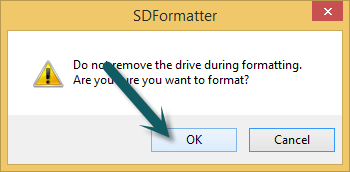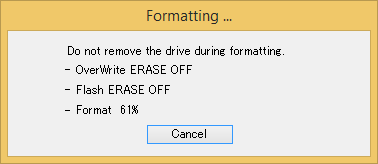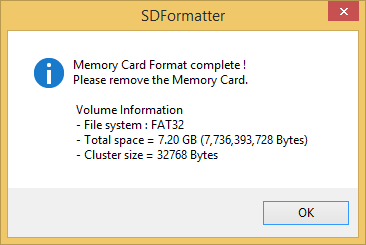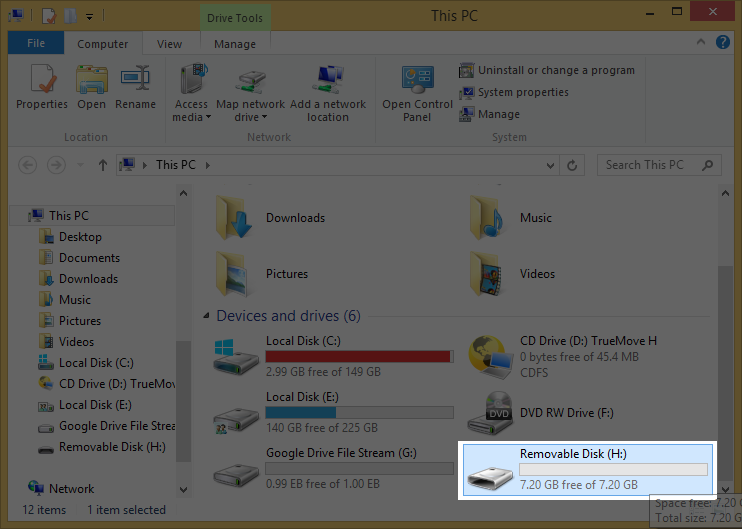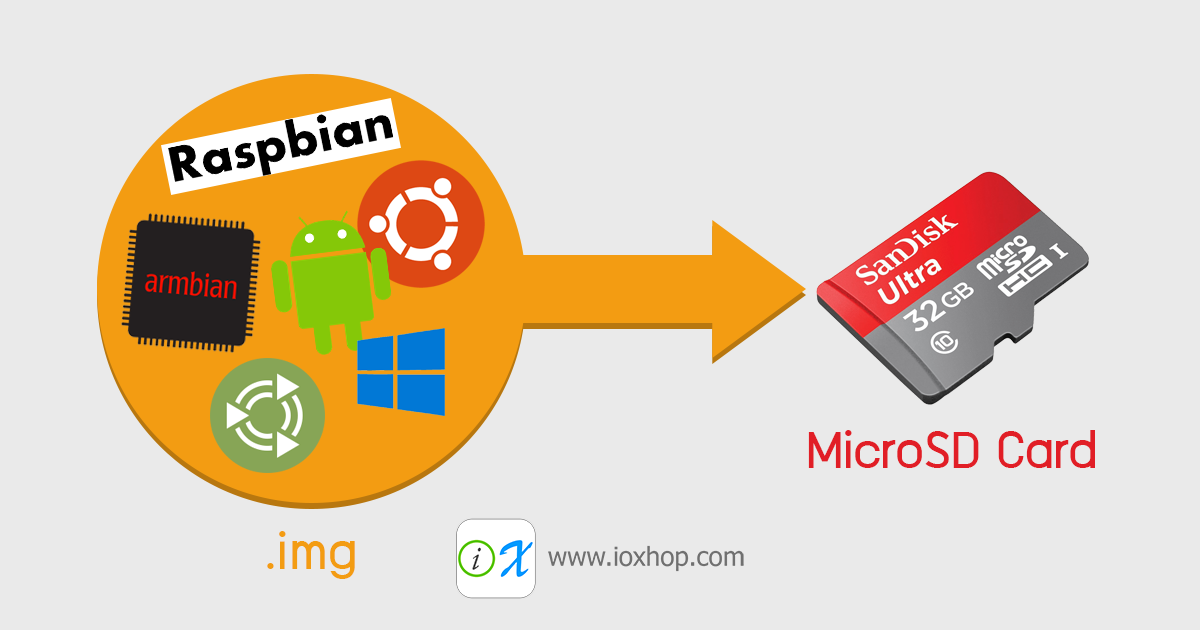
สวัสดีครับ ในบทความนี้จะเป็นบทความที่แยกออกมาจากบทความการเริ่มใช้งาน Embedded Boards ต่าง ๆ เนื่องจากการติดตั้ง OS ลง Embedded Boards ส่วนใหญ่จะเหมือนกัน คือต้องติดตั้ง OS ลง MicroSD Card และใช้ MicroSD Card เป็นอุปกรณ์เก็บข้อมูลของบอร์ด บทความนี้จึงกล่าวถึงตัว MicroSD Card และ Card Reader ว่าควรเลือกซื้ออย่างไร และมีผลต่อการใช้งานของระบบโดยรวมมากแค่ไหน นอกจากนี้ยังมีลิงค์รวม OS แยกตามบอร์ดต่าง ๆ พร้อมแนะนำ OS ที่ควรใช้งานอีกด้วย
อุปกรณ์ที่จำเป็น
อุปกรณ์ที่จำเป็นสำหรับการติดตั้ง OS ลง MicroSD Card มีอุปกรณ์ที่จำเป็นต้องใช้ดังนี้
MicroSD Card

เลือกยี่ห้อ - การเลือกซื้อ MicroSD Card ให้เลือกจากยี่ห้อเป็นลำดับแรก โดยมีเสียงจากผู้ใช้ (กลุ่มหนึ่ง) ระบุว่า การเลือกใช้ MicroSD Card ยี่ห้อ SanDisk จะทำให้ความเร็วในการอ่านเขียนดี และอายุการใช้งานสูงสุด
เลือกความจุ - โดยทั่วไปมักซื้อความจุเริ่มต้นที่ 8GB และมักไม่กำหนดความจุสูงสุดที่สามารถใส่ได้
เลือกความเร็วในการอ่าน - เขียน - ซึ่งมาตรฐานความเร็วขั้นต่ำจะถูกระบุเป็น Class ที่มักมีขายทั่วไปคือ Class 2 4 6 และ 10 โดยตัวเลขยิ่งมาก จะยิ่งมีความเร็วในการอ่าน / เขียนที่สูง และยิ่งมีราคาที่สูงขึ้นไปด้วย สำหรับ MicroSC D Card บางตัว จะมีสัญลักษณ์ Class 10 และมีสัญลักษณ์ U1 ด้วย สัญญาณลักษณ์ U1 นี้หมายถึงความเร็วในการอ่าน - เขียนที่สูงกว่า Class 10 ปกติ ซึ่งท่านสามารถดูความเร็วได้ตามตารางด้านล่างนี้
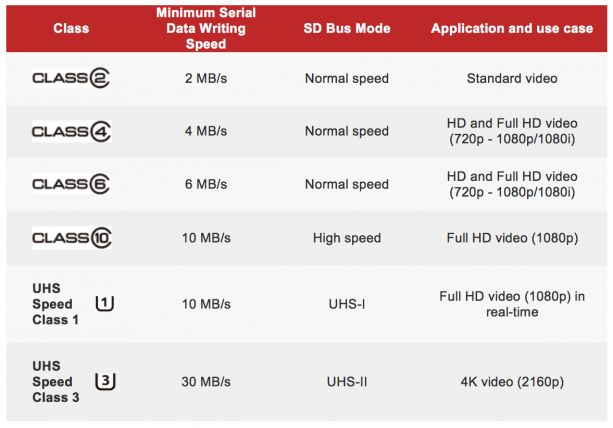
ขอบคุณรูปภาพจาก tuxera.com
การเลือกใช้งาน MicroSD Card มีผลต่อการใช้งาน Embedded Boards อย่างมาก โดยหากเลือกใช้การ์ดที่คุณภาพไม่ดีแล้ว ก็จะทำให้ระบบโดยรวมไม่มีความเสถียร และล่มได้ง่าย นอกจากนี้หากเกิดเหตุการณ์ MicroSD Card พัง ก็จะทำให้โปรแกรมที่เขียนไว้แล้ว และข้อมูลต่าง ๆ สูญหาย และไม่สามารถกู้คืนได้อีกเลย
Card Reader

การเลือก Card Reader ลำดับแรก ให้เลือกจากยี่ห้อ โดยยี่ห้อที่ได้รับความนิยม คือ Transend Kingston และ Logitech โดยต้องเลือกแบบที่เป็น USB 3.0 เพื่อให้ความเร็วในการอ่าน - เขียน ไม่ไปถูกจำกัดอยู่ที่ USB แทน ส่วนเงื่อนไขการเลือกอื่น ๆ ให้ดูราคา และฟีเจอร์เป็นหลัก
ไฟล์ที่ใช้ในการติดตั้ง OS
ไม่ใช่ทุกไฟล์ที่สามารถนำมาติดตั้งลงบน MicroSD Card ได้ แต่ต้องเป็นไฟล์ที่มีนามสกุลเป็น .img เท่านั้น ซึ่งไฟล์ OS ที่เป็น .img นี้ ก็จะแยกกันในแต่ละบอร์ด ในแต่ละผู้ผลิต OS ทั้งนี้ไฟล์ .img มักเลือกใช้ของผู้ผลิตบอร์ดได้เลย เช่น เลือกใช้ Raspbian สำหรับใช้กับบอร์ด Raspberry Pi หรือ เลือกใช้ UbuntuCore สำหรับติดตั้งลงบอร์ด NanoPi (ซึ่งจะมีไฟล์ .img แยกออกไปในแต่ละรุ่น) แต่ในบางบอร์ดที่ OS จากผู้ผลิตออกแบบมาไม่ดี การใช้ OS จากกลุ่มนักพัฒนาอีกจึงเป็นตัวเลือกที่ดีกว่า เช่น การเลือก armbian กับบอร์ด Orange PI Zero เป็นต้น
ลิงค์ดาวน์โหลดไฟล์ OS (.img) แยกตามบอร์ด
Raspberry Pi 3
NanoPi NEO
NanoPi NEO Air
NanoPi Duo
Orange PI Zero
ทั้งนี้ OS ที่ผู้เขียนแนะนำ เกิดจากผู้เขียนได้ทดสอบแล้ว ว่ามีการอัพเดทอยู่เสมอ และใช้งานฟีเจอร์ของบอร์ดได้ครบ
ขั้นตอนอัพโหลดไฟล์ OS ลง MicroSD Card
ให้เสียบ MicroSD Card เข้ากับเครื่อง Card Reader จากนั้นเสียบ Card Reader เข้ากับคอมพิวเตอร์ผ่านช่อง USB แล้วเลือกซอฟแวร์ที่ใช้อัพโหลดไฟล์ .img ซึ่งมีให้เลือกใช้งานดังนี้
Win32 Disk Imager
ดาวน์โหลดโปรแกรมได้ที่ https://sourceforge.net/projects/win32diskimager/files/latest/download และติดตั้งให้เรียบร้อย เมื่อเปิดโปรแกรม Win32 Disk Imager ขึ้นมา จะพบกับหน้าต่างโปรแกรมดังรูป
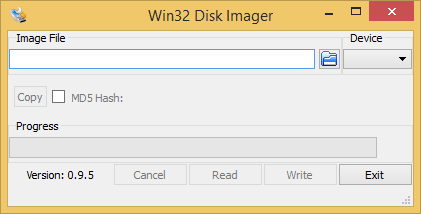
กดรูปโฟลเดอร์ที่ช่อง Image File เลือกไฟล์ .img ที่ได้ดาวน์โหลดไว้ จากนั้นเลือกไดร์ของ MicroSD Card ในช่อง Device จากนั้นกดปุ่ม Write
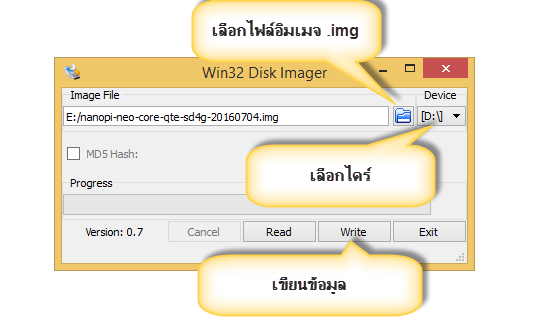
โปรแกรมถามว่าต้องการเขียนไฟล์ลงไปหรือไม่ (หากเขียนทับ ไฟล์ที่มีอยู่เดิมจะหายหมด) ให้กดปุ่ม Yes เพื่อยืนยันการเขียนทับ
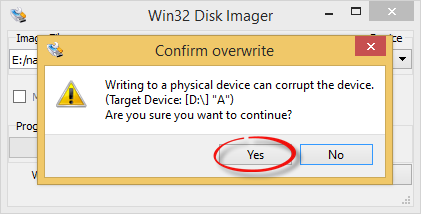
แล้วรอโปรแกรมเขียนข้อมูลไปที่ MicroSD Card โดยความเร็วในการเขียนจะขึ้นอยู่กับตัว MicroSD Card และ Card reader
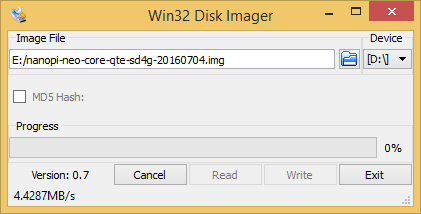
เมื่อเสร็จแล้วจะมีหน้าต่างแจ้งเตือน ให้กดปุ่ม OK แล้วกดให้ปิดโปรแกรมไปได้เลย
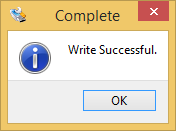
จากนั้นสามารถถอด MicroSD Card ไปเสียบเข้ากับบอร์ด แล้วบูตระบบได้เลย
Etcher
โปรแกรม Etcher เป็นโปรแกรมเขียนไฟล์ .img ลง MicroSD Card ที่ได้รับความนิยมอีกตัวหนึ่ง โดยมีหลาย ๆ OS เลือกแนะนำให้ใช้โปรแกรมนี้ ทั้งนี้โปรแกรม Etcher จะไม่มีความแตกต่างกับโปรแกรม Win32 Disk Imager เท่าไรนัก เพียงแต่หลังจากเขียนข้อมูลเสร็จแล้ว จะมีการตรวจเช็คความถูกต้องของข้อมูลซ้ำให้ด้วย นอกจากนี้ยังมีความแตกต่างภายนอกเล็กน้อย ที่มีหน้าตาโปรแกรมที่สวยงาม และบังคับให้ผู้ใช้ ใช้โปรแกรมเป็นขั้นเป็นตอนมากกว่า
ก่อนอื่น ให้เข้าไปดาวน์โหลดโปรแกรม Etcher ที่ https://etcher.io/ แล้วติดตั้งให้เรียบร้อย เมื่อเปิดโปรแกรมขึ้นมา จะได้หน้าตาโปรแกรมดังรูป
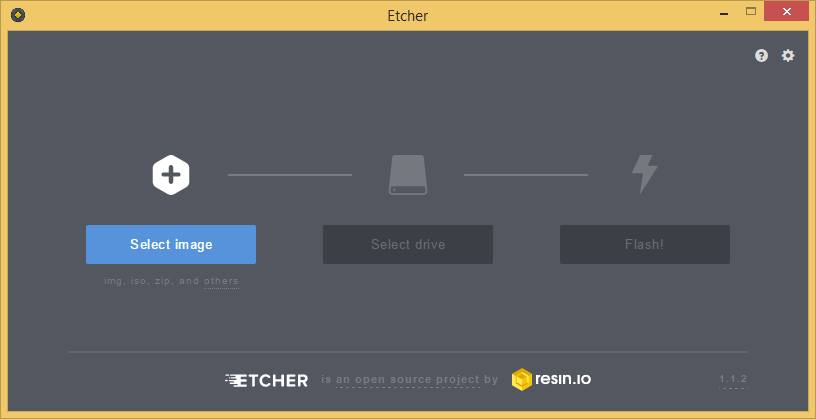
ในขั้นตอนแรก ให้คลิกที่ปุ่ม Select image จากนั้นเลือกไฟล์ .img ที่ต้องการ แล้วกดปุ่ม Open
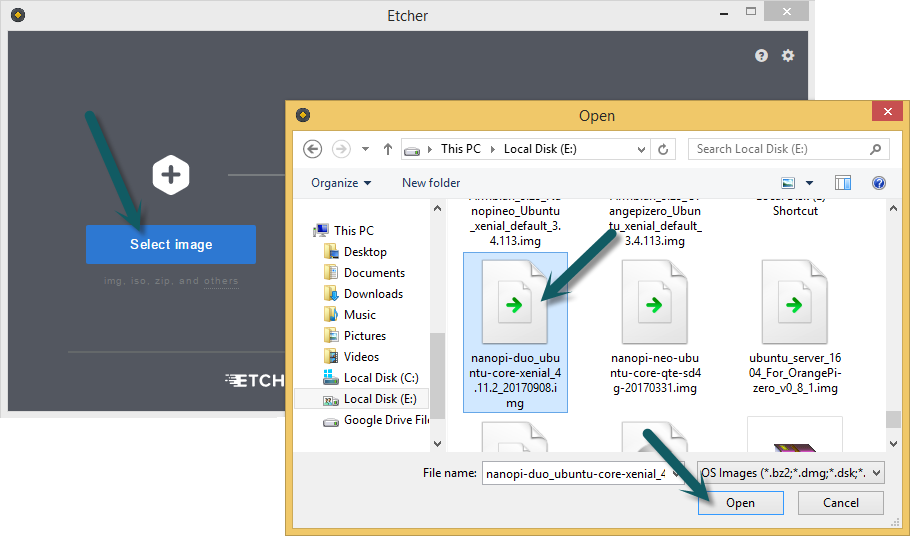
จากนั้นปุ่ม Flash จะปรากฏขึ้นมา ขอให้ท่านตรวจสอบชื่อของไดร์ก่อน หากชื่อถูกต้องสามารถกดปุ่ม Flash ได้เลย แต่หากชื่อไดร์ไม่ถูกต้อง ต้องกดปุ่ม Change เพื่อเลือกไดร์ใหม่ก่อน
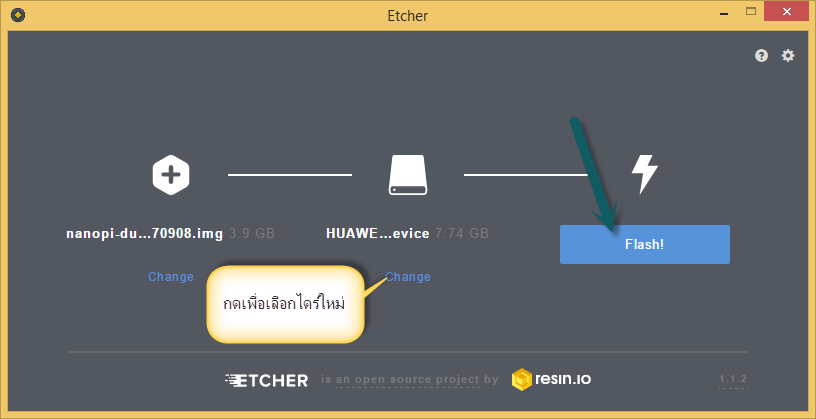
จากนั้น โปรแกรมจะเริ่มเขียนข้อมูลจากไฟล์ .img พร้อมบอกเวลา ว่าการเขียนจะเสร็จสิ้นเมื่อใด
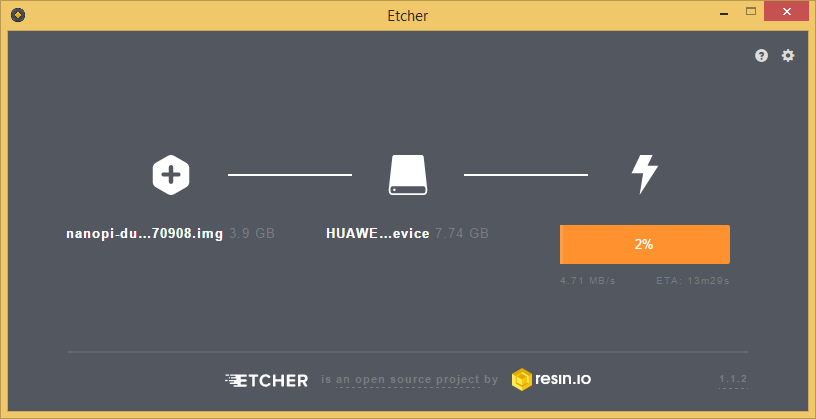
เมื่อเสร็จแล้ว โปรแกรมจะแสดงคำว่า Flash Complete! ดังรูป ท่านสามารถปิดโปรแกรม แล้วถอด MicroSD Card ไปใส่เข้ากับบอร์ดของท่านได้เลย
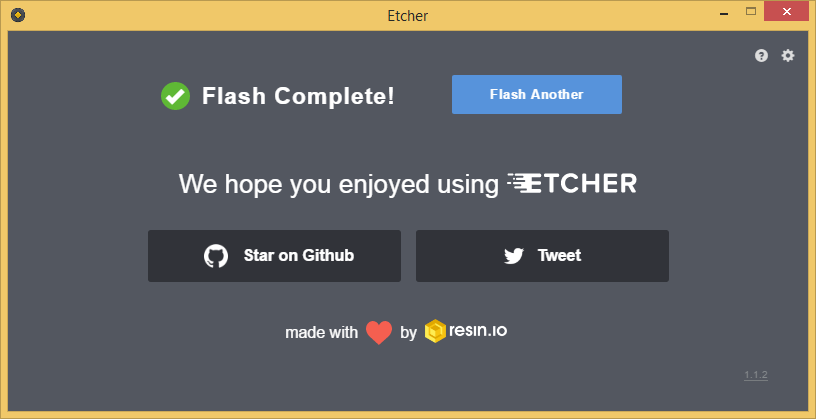
การฟอร์แมต MicroSD Card ให้กลับมาใช้เก็บข้อมูลได้
หลังจากที่เราใช้โปรแกรมเขียนไฟล์ .img ลงไปแล้ว ไดร์ที่แสดงบนคอมพิวเตอร์จะเห็นพื้นที่ไม่ครบตามความจุจริง และโปรแกรมฟอร์แมตของ Windows เองก็ไม่สามารถฟอร์แมตแล้วให้พื้นที่กลับมาเป็นพื้นที่จริงได้ วิธีการแก้ไขคือการใช้โปรแกรม SDFormatter เข้ามาช่วยฟอร์แมตให้แทน
ก่อนอื่น ให้เข้าไปดาวน์โหลดโปรแกรม SDFormatter ได้ที่ https://www.sdcard.org/downloads/formatter_4/ ติดตั้งโปรแกรมให้เรียบร้อย แล้วเปิดโปรแกรมขึ้นมา จะพบหน้าตาโปรแกรมดังรูป

ให้เลือกไดร์ที่ต้องการฟอร์แมตในช่อง Drive แล้วกดที่ปุ่ม Format ได้เลย
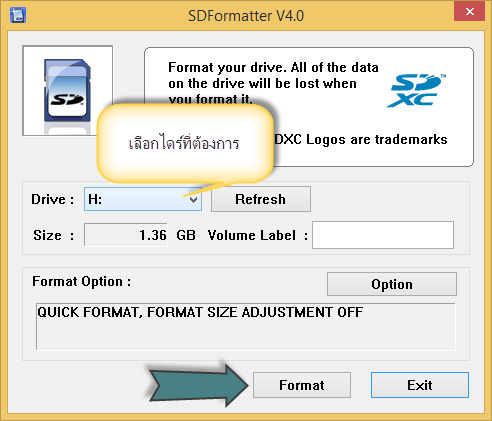
โปรแกรมจะถามเพื่อยืนยันจำนวน 2 ครั้ง ให้กด OK ผ่านไปได้เลย
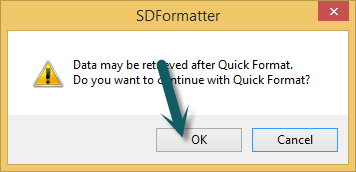
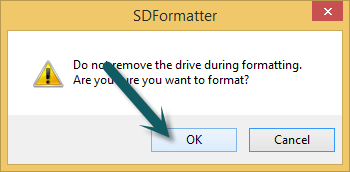
จากนั้นโปรแกรมจะเริ่มฟอร์แมตไดร์ โดยความเร็วจะขึ้นอยู่กับความจุของ MicroSD Card
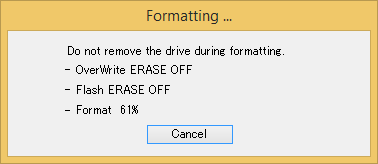
หลังจากฟอร์แมตเสร็จแล้ว จะแสดงหน้าดังรูป ให้กด OK แล้วปิดโปรแกรมไปได้เลย
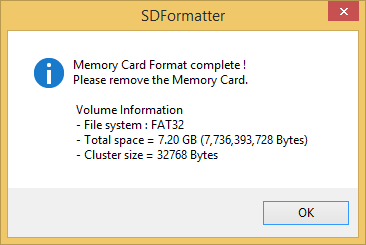
เมื่อเข้าไปดูใน This PC (หรือ My Computer เดิม) จะพบว่า ได้พื้นที่เต็มความจุเหมือนเดิมแล้ว
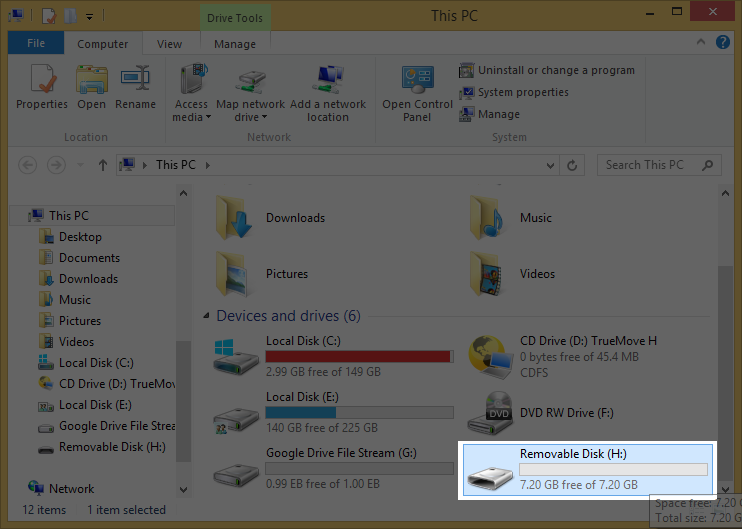
ข้อมูลอ้างอิง